实验一熟悉VisualStudio开发环境
天津理工大学C#试验一
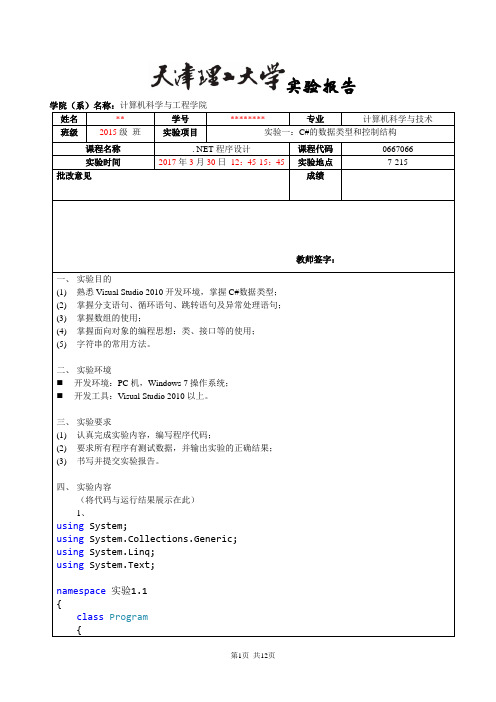
实验报告static void Main(string[] args){Console.WriteLine("第̨²一°?个?C#程¨¬序¨°!ê?!ê?");Console.ReadLine();}}}2、using System;using System.Collections.Generic;using System.Linq;using System.Text;namespace实验1.2{class Program{static void Main(string[] args){int a = 345;float b = 15.3f;bool c = true;char d = 't';string e = "12345";Console.WriteLine("int a = " + a);Console.WriteLine("float b = " + b);Console.WriteLine("bool c = " + c);Console.WriteLine("char d = " + d);Console.WriteLine("string e = " + e);//转Áa换?Console.WriteLine("\n类¤¨¤型¨ª转Áa换?\n");Console.WriteLine("\n整?型¨ª转Áa化¡¥为a长¡è整?型¨ª:êo\n");long l = a;Console.WriteLine("long l = a = " + l);3、using System;using System.Collections.Generic;using System.Linq;using System.Text;namespace实º¦Ì验¨¦1._3{class Program{public static void swamp(ref int x,ref int y) {int temp = x;x = y;y = temp;4、using System;using System.Collections.Generic; using System.Linq;using System.Text;namespace实º¦Ì验¨¦1._4{class MainClass{public interface Body{float area();}class Cube : Body{public Cube(float x1) {a = x1;}public float a;void setA(float x){a = x;}public float area()return 6 * a * a;}}class Ball : Body{public Ball(float r1){r = r1;}float r;void setR(int r1){r = r1;}public float area(){return (float)(4 * 3.14 * r * r);}}public static float getArea(Body b){return b.area();}static void Main(string[] args){Cube c1 = new Cube(2);Ball b1 = new Ball(3);Console.WriteLine("Cube.area = " + getArea(c1));Console.WriteLine("Ball.area = " + getArea(b1)); }}}6、using System;using System.Collections.Generic;using System.Linq;using System.Text;namespace实º¦Ì验¨¦1._6{class Program{static void Main(string[] args){//Containsstring s = "葫¨´芦?娃ªT,ê?葫¨´芦?娃ªT,ê?一°?根¨´藤¬¨´上¦?七?朵?花¡§";bool b = s.Contains("葫¨´芦?娃ªT");Console.WriteLine(b);bool c = s.Contains("");//空?字Á?符¤?串ä?也°2返¤¦Ì回?TrueConsole.WriteLine(c);bool d = s.Contains("哪?吒?");Console.WriteLine(d);//Splitstring data = "2017-4-16";string[] t = data.Split('-');foreach(string str in t)Console.WriteLine(str);//joinstring time = string.Join("/",t);Console.WriteLine(time);string s1 = "猴?哥?,";string s2 = "你?真?了¢?不?得Ì?";Console.WriteLine(string.Concat(s1, s1, s2));//IndexOfConsole.WriteLine(data.IndexOf("4"));//Copy见?牛¡ê羊¨°";string d4 = string.Copy(s3);Console.WriteLine(d4);//Clonestring s4 = "猴?哥?,ê?猴?哥?,ê?你?真?了¢?不?得Ì?";object s5 = s4.Clone();Console.WriteLine(s5.ToString());}}}五、心得体会自从上了大学也学了几门计算机语言了,感觉基础操作大同小异。
实验一熟悉Visual Studio 2010开发环境 9.11

《基于.NET的Web应用程序设计》
实验报告
实验名称:熟悉Visual Studio 2010 开发环境
系部:计科系
专业:计应用
班级:计应用133
学号:
姓名:
实验时间:2014.9.11
指导教师:谢生风
一、实验目的
1. 熟悉的运行环境
2. 掌握Visual Studio 2010开发环境的使用方法
二、实验环境
操作系统:Windows XP
开发工具:Visual Studio 2010
三、实验内容
利用Visual Studio 2010 开发环境创建一个简单的应用程序,在Visual Studio 2010开发环境中新建一个网站并运行。
四、实验过程
1. 在Visual Studio 2010开发环境的菜单栏中选择“文件”→“新建”→“网站”命令。
2.出现“新建网站”对话框,从中选择相应的网站项目,这里选择 空网站。
然后右键添加一个“Web窗体”,添加控件并设置属性,并编写后台代码。
3. 创建好网站项目后,选择“调试”→“启动调试”菜单命令,即可将其运行,并可查看自己创建的第一个网站应用程序。
4.为了程序员开发的方便,当程序出现问题时,我们可以调试该程序,在Web窗体上右击,从弹出的快捷菜单中选择“查看代码”命令。
5.选中“调试”菜单,从中选择“逐语句”或者“逐过程”命令来调试该WEB应用程序。
五、实验结论
六、实验总结
熟悉 的运行环境和掌握Visual Studio 2010开发环境的使用方法。
Visual Studio 集成开发环境的了解与熟悉

电子信息工程学系实验报告 ——适用于计算机课程
课程名称: 《WEB 系统与技术(基于.net )》
实验项目名称:Visual 集成开发环境的了解与熟悉 实验时间:
班级:计算机 姓名: 学号:
实 验 目 的:
(1)掌握IIS 的配制(虚拟目录的创建)
(2)了解VS 集成开发环境
(3)掌握如何创建WEB 页和添加已有项
(4)了解程序调试的一般方法
实 验 环 境: (应填写所用的计算机配置及操作系统环境等)
计算机配制:iis 和Visual Studio 2005
操作系统:winXP
实 验 内 容 及 过 程:
(1)IIS 的配制过程
下载iis 安装
(2)新建一个WEB应用项目过程实验过程截图如下:
Default.aspx页面结果:
(3)WEB的调试过程
运行结果:
实验结果及分析:
实验中通过界面的设计和代码的添加很好的实现了用户爱好的选择提交的功能,在实验的过程中,代码的添加使得每一个按钮或者文本具有了效果,很好的实现了界面的作用,更好的完善了用户的需求。
实验心得:
通过本次实验让我明白了iis和vs2005工具的使用,同时也使我明白了怎样正确的安装和运行,并且在实验的过程中也知道了每一个按钮的代码的添加都要认真仔细,只有在保证程序添加的完整和正确,才能够更好的完成实验的要求,在理解好程序的基础上更好的做好网页。
附录:。
实验01B 熟悉Visual C软件开发环境
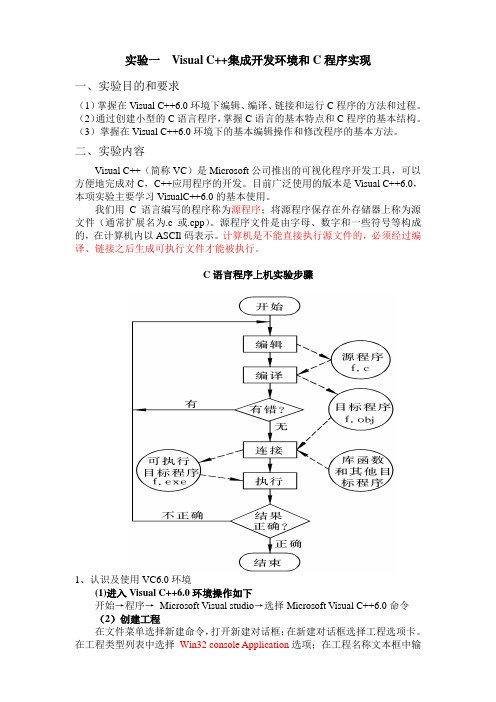
实验一Visual C++集成开发环境和C程序实现一、实验目的和要求(1)掌握在Visual C++6.0环境下编辑、编译、链接和运行C程序的方法和过程。
(2)通过创建小型的C语言程序,掌握C语言的基本特点和C程序的基本结构。
(3)掌握在Visual C++6.0环境下的基本编辑操作和修改程序的基本方法。
二、实验内容Visual C++(简称VC)是Microsoft公司推出的可视化程序开发工具,可以方便地完成对C,C++应用程序的开发。
目前广泛使用的版本是Visual C++6.0,本项实验主要学习VisualC++6.0的基本使用。
我们用C语言编写的程序称为源程序;将源程序保存在外存储器上称为源文件(通常扩展名为.c或.cpp)。
源程序文件是由字母、数字和一些符号等构成的,在计算机内以ASCIl码表示。
计算机是不能直接执行源文件的,必须经过编译、链接之后生成可执行文件才能被执行。
C语言程序上机实验步骤1、认识及使用VC6.0环境(1)进入Visual C++6.0环境操作如下开始→程序→Microsoft Visual studio→选择Microsoft Visual C++6.0命令(2)创建工程在文件菜单选择新建命令,打开新建对话框;在新建对话框选择工程选项卡。
在工程类型列表中选择Win32 console Application选项;在工程名称文本框中输入工程名(LAB01);点击位置按钮选择确定工程位置(D:\LAB01),点击确定按钮。
在创建控制台工程类型对话框中选择“一个空的工程”,点击完成按钮,在新建工程信息对话框中单击确定按钮。
(3)编写源程序在工作区窗口中选择工程名;在文件菜单中选择新建命令。
在新建对话框中选择文件选项卡。
在文件列表中C++ Source file.在文件名称文本框中输入文件名(ex101.c, 如不输入扩展名.c, 则默认该文件的扩展名为cpp),点击确定按钮完成C程序源文件的创建。
Visual C++实验报告
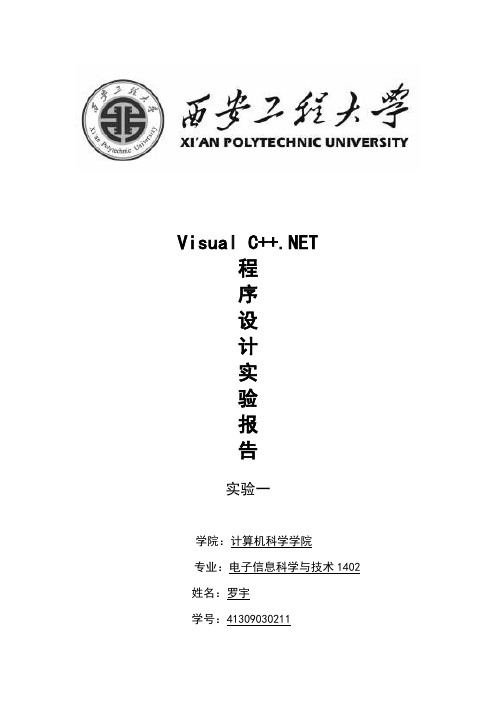
为项目添加自定义的类是常用的编程,选择“项目” “添加类”命令即可打开“添加类”对话框,一般添加的是C++类或MFC类选择“C++类”,则弹出“一般C++类向导”对话框,在“类名”文本框中输入“CMyPoint”。
(4)为类添加成员
打开类视图,右键单击CMyPoint类,从弹出的快捷菜单中选择“添加” “添加变量”命令即打开“添加成员变量向导”对话框,在其中可添加类的数据成员,设置相关参数,添加整形变量m_x和m_y。选择“添加” “添加函数”命令即打开函数向导对话框,即可设置函数的返回值、函数名、函数访问属性和参数,可以通过单击“添加”按钮添加多个参数,添加GetX和GetY函数获得m_x和m_y,在函数体中添加“returnm_x;”和“returnm_y;”。
(2)编辑菜单
选择“视图” “资源视图”命令,打开资源视图,双击Menu中的IDR_MAINFRAME即打开菜单资源,其他资源使用类似操作。添加Test菜单,右键单击Test菜单,在属性中设置ID为ID_TEST。可以为其创建消息映射,右键单击Test,从弹出的快捷菜单中选择“添加事件处理程序”命令,在出现的对话框中的“消息类型”列表框中选择COMMAND消息,在“类列表”列表框中选择CBasicView类,单击“添加编辑”按钮即完成。
编写消息映射函数:打开“类视图”,单击CBasicView类,在类视图窗格下方显示CBasicView类成员,双击OnLButtonDown,此时光标自动定位到OnLButtonDown函数定义处,添加“MessageBox(_T(“TestLButtonDown”));”。
②菜单消息映射:打开CBasicView类(或其他类)属性窗口中的消息子窗口,选择需要被映射的菜单ID,可以添加COMMAND或UPDATE_COMMAND消息处理函数第(2)步中已经创建了ID_TEST的COMMAND消息,添加如下代码:
实验一 熟悉Visual Studio 程序调试方法

实验一熟悉Visual Studio 程序调试方法一、实验目的(1) 熟悉Visual Studio 开发环境;(2) 掌握在Visual Studio 开发环境调试程序的方法。
二、实验内容(1) 创建三个项目,项目类型分别为:Win32 Console Application、Win32 Application 和MFC AppWizard(exe),分别编译运行各个程序,观察各种项目类型程序的特点。
(2) 创建一个Win32 Console Application 类型的项目,输入下面的代码,按照要求对代码进行调试。
说明:下面的程序求100~1000 以内的水仙花数,所谓水仙花数就是一个三位的整数,其个位数字、十位数字和百位数字的立方和等于该数本身的值,则这个数称为水仙花数。
#include "iostream.h"#include "math.h"void narcissus(); // 求水仙花数void main(){narcissus();}void narcissus(){int x1; // 百位数字int x20; // 十位数字+个位数字int x2; // 十位数字int x3; // 个位数字3int count = 0; // 找到的水仙花数的总数for(int x=100; x<1000; x++){x1 = x/100;x20 = x%100;x2 = x20/10;x3 = x20%10;if(x1*x1*x1+x2*x2*x2+x3*x3*x3 == x){count++;cout<<"One narcissus number found:"<<x<<endl;}}cout<<"The total number of narcissus numbers is:"<<count<<endl;}调试要求:在程序代码的main 函数中设置断点,启动程序执行到断点处停止;在函数narcissus 调用处进入函数内部,跟踪函数执行的过程;单步执行程序,观察各个变量值的变化情况;单步执行若干步后,跳出函数体,回到main 函数。
实验一 Visual C++6.0编程环境的熟悉
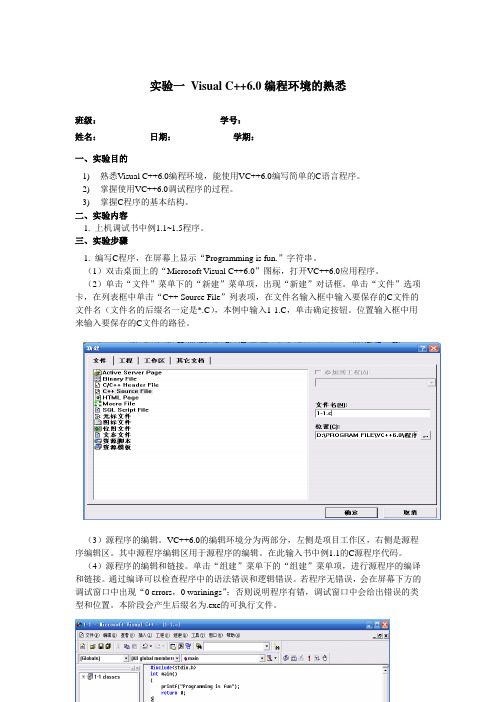
实验一Visual C++6.0编程环境的熟悉班级:学号:姓名:日期:学期:一、实验目的1)熟悉Visual C++6.0编程环境,能使用VC++6.0编写简单的C语言程序。
2)掌握使用VC++6.0调试程序的过程。
3)掌握C程序的基本结构。
二、实验内容1. 上机调试书中例1.1~1.5程序。
三、实验步骤1. 编写C程序,在屏幕上显示“Programming is fun.”字符串。
(1)双击桌面上的“Microsoft Visual C++6.0”图标,打开VC++6.0应用程序。
(2)单击“文件”菜单下的“新建”菜单项,出现“新建”对话框。
单击“文件”选项卡,在列表框中单击“C++ Source File”列表项,在文件名输入框中输入要保存的C文件的文件名(文件名的后缀名一定是*.C),本例中输入1-1.C,单击确定按钮。
位置输入框中用来输入要保存的C文件的路径。
(3)源程序的编辑。
VC++6.0的编辑环境分为两部分,左侧是项目工作区,右侧是源程序编辑区。
其中源程序编辑区用于源程序的编辑。
在此输入书中例1.1的C源程序代码。
(4)源程序的编辑和链接。
单击“组建”菜单下的“组建”菜单项,进行源程序的编译和链接。
通过编译可以检查程序中的语法错误和逻辑错误。
若程序无错误,会在屏幕下方的调试窗口中出现“0 errors,0 warinings”;否则说明程序有错,调试窗口中会给出错误的类型和位置。
本阶段会产生后缀名为.exe的可执行文件。
(5)程序的运行。
单击“组建”菜单下的“执行[1-1.exe]”菜单项,执行1-1.exe可执行文件,会看到程序执行的结果。
2. 编写一个程序,计算两个整数2和3求和的结果。
源程序详见书中例1.23. 编写一个C程序,计算一个数的正弦值。
源程序详见书中例1.34. 由键盘输入两个数,输出其中的较大数。
源程序详见书中例1.45. 求累加和的C程序。
源程序详见例1.5四、程序运行结果及分析。
实验一 VS2010开发环境及C#基本编程
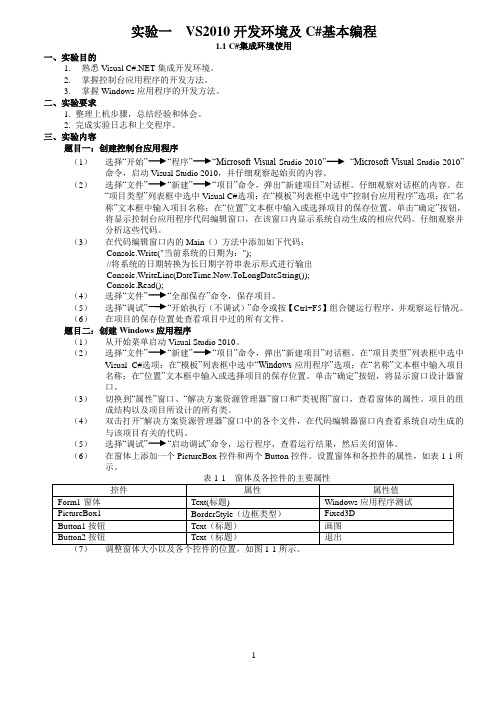
实验一VS2010开发环境及C#基本编程1.1 C#集成环境使用一、实验目的1.熟悉Visual C#.NET集成开发环境。
2.掌握控制台应用程序的开发方法。
3.掌握Windows应用程序的开发方法。
二、实验要求1. 整理上机步骤,总结经验和体会。
2. 完成实验日志和上交程序。
三、实验内容题目一:创建控制台应用程序(1)选择“开始”“程序”“Microsoft Visual Studio 2010”“Microsoft Visual Studio 2010”命令,启动Visual Studio 2010,并仔细观察起始页的内容。
(2)选择“文件”“新建”“项目”命令,弹出“新建项目”对话框。
仔细观察对话框的内容。
在“项目类型”列表框中选中Visual C#选项;在“模板”列表框中选中“控制台应用程序”选项;在“名称”文本框中输入项目名称;在“位置”文本框中输入或选择项目的保存位置。
单击“确定”按钮,将显示控制台应用程序代码编辑窗口,在该窗口内显示系统自动生成的相应代码。
仔细观察并分析这些代码。
(3)在代码编辑窗口内的Main()方法中添加如下代码:Console.Write("当前系统的日期为:");//将系统的日期转换为长日期字符串表示形式进行输出Console.WriteLine(DateTime.Now.ToLongDateString());Console.Read();(4)选择“文件”“全部保存”命令,保存项目。
(5)选择“调试”“开始执行(不调试)”命令或按【Ctrl+F5】组合键运行程序,并观察运行情况。
(6)在项目的保存位置处查看项目中过的所有文件。
题目二:创建Windows应用程序(1)从开始菜单启动Visual Studio 2010。
(2)选择“文件”“新建”“项目”命令,弹出“新建项目”对话框。
在“项目类型”列表框中选中Visual C#选项;在“模板”列表框中选中“Windows应用程序”选项;在“名称”文本框中输入项目名称;在“位置”文本框中输入或选择项目的保存位置。
实验1 熟悉Visual C++ 6.0开发环境与C++基本数据类型
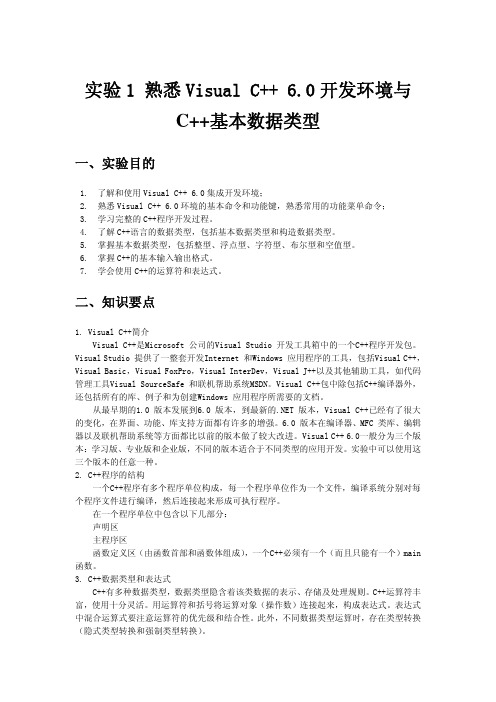
实验1 熟悉Visual C++ 6.0开发环境与C++基本数据类型一、实验目的1.了解和使用Visual C++ 6.0集成开发环境;2.熟悉Visual C++ 6.0环境的基本命令和功能键,熟悉常用的功能菜单命令;3.学习完整的C++程序开发过程。
4.了解C++语言的数据类型,包括基本数据类型和构造数据类型。
5.掌握基本数据类型,包括整型、浮点型、字符型、布尔型和空值型。
6.掌握C++的基本输入输出格式。
7.学会使用C++的运算符和表达式。
二、知识要点1. Visual C++简介Visual C++是Microsoft 公司的Visual Studio 开发工具箱中的一个C++程序开发包。
Visual Studio 提供了一整套开发Internet 和Windows 应用程序的工具,包括Visual C++,Visual Basic,Visual FoxPro,Visual InterDev,Visual J++以及其他辅助工具,如代码管理工具Visual SourceSafe 和联机帮助系统MSDN。
Visual C++包中除包括C++编译器外,还包括所有的库、例子和为创建Windows 应用程序所需要的文档。
从最早期的1.0 版本发展到6.0 版本,到最新的.NET 版本,Visual C++已经有了很大的变化,在界面、功能、库支持方面都有许多的增强。
6.0 版本在编译器、MFC 类库、编辑器以及联机帮助系统等方面都比以前的版本做了较大改进。
Visual C++ 6.0一般分为三个版本:学习版、专业版和企业版,不同的版本适合于不同类型的应用开发。
实验中可以使用这三个版本的任意一种。
2. C++程序的结构一个C++程序有多个程序单位构成,每一个程序单位作为一个文件,编译系统分别对每个程序文件进行编译,然后连接起来形成可执行程序。
在一个程序单位中包含以下几部分:声明区主程序区函数定义区(由函数首部和函数体组成),一个C++必须有一个(而且只能有一个)main 函数。
实验一 熟悉Visual C 6.0开发环境

实验一熟悉Visual C++ 6.0开发环境一、实验目的1、了解和使用Visual C++ 6.0的集成开发环境;2、学会使用MFC AppWizard[exe]向导编写简单的程序。
3、掌握ClassWizard类向导的使用、MFC 消息映射及消息处理。
二、实验内容编写一个单文档应用程序Sy2,程序运行后,首先在视图窗口中输入文本,然后通过键盘上的光标键控制该文本向左、向右、向上和向下4 个方向移动。
步骤:1)创建工程使用MFC AppWizard[exe]生成一个单文档应用程序Sy2。
2)添加成员变量为视图类CSy2View 添加成员变量,用于存放输入的文本及文本输出的起始位置,见下表。
3)初始化成员变量在视图类CSy2View 的构造函数中添加如下代码,初始化成员变量。
CSy2View::CSy2View(){x=50; //设置文本的输出初始位置为(50,50)y=50;m_string.Empty(); //文本置空}4)添加WM_CHAR 字符消息处理函数用ClassWizard 为视图类CSy2View 添加WM_CHAR 字符消息处理函数OnChar( ),并在该函数中添加如下代码。
void CSy2View::OnChar(UINT nChar, UINT nRepCnt, UINT nFlags){m_string+=nChar; //接收用户输入的字符Invalidate(); //更新视图窗口,显示字符CView::OnChar(nChar, nRepCnt, nFlags);}5)添加WM_KEYDOWN 键盘消息处理函数用ClassWizard 为视图类CSy2View 添加WM_KEYDOWN 按键消息处理函数OnKeyDown ( ),并在该函数中添加如下代码。
void CSy2View::OnKeyDown(UINT nChar, UINT nRepCnt, UINT nFlags){switch(nChar){case VK_LEFT: //光标左键x--;break;case VK_RIGHT: //光标右键x++;break;case VK_UP: //光标上键y--;break;case VK_DOWN: //光标下键y++;}Invalidate(); //更新视图窗口,重新显示文本CView::OnKeyDown(nChar, nRepCnt, nFlags);}6)输出文本在视图类CSy2View 的OnDraw( )函数中添加如下代码。
实验1 熟悉VS开发环境及VC#上机过程

实验一熟悉Visual Studio开发环境及VC#程序的上机过程一、实验目的1、了解和使用VS集成开发环境;2、熟悉VS环境的基本命令和功能键;3、熟悉常用的功能菜单命令;4、学习使用VC#环境的帮助;5、学习完整的C#程序开发过程;6、理解简单的C#程序结构二、实验内容使用Visual Studio集成环境来编辑、编译并运行下面C#程序:1、编写一个简单的控制台应用程序,输出一行文字(如“欢迎进入C#世界!”);2、设计一个某软件的启动界面或者某软件的关于界面。
三、实验步骤1.启动VS集成开发环境;2.创建VC#项目,编写源程序文件;3.编译连接和调试运行源程序。
四、实验要求1.独立完成实验内容;2.将完成的程序源代码用WinRar压缩后,连同本实验报告发电子邮件上交。
附:VS2008控制台应用程序基本操作过程1.启动VS2008集成开发环境选择菜单“开始/程序/Microsoft Visual Studio 2008”,得到Visual Studio 2008启动后的用户界面,如图1-1所示。
图1-1 Visual Studio 2008用户界面2.创建VC#解决方案(1)单击菜单“文件/新建/项目”,显示“新建项目”对话框,如图1-2所示。
(2)在此对话框的“项目类型”列表栏中,选择“其他语言 Visual C#”;在“模板”中选择“Win32控制台应用程序”;在“名称”栏中输入一个工程项目名称(如“实验一”)。
单击“确定”按钮。
在图1-2中,我们建立了一个VC#解决方案Samp1。
图1-2 VC#“新建项目”对话框(3)点击“完成”(或“确定”)按钮,完成工程创建过程。
(4)在打开的程序界面中,VC#的右边是解决方案(如Samp1),解决方案中有一个项目(如Samp1),项目中有一些.cs文件或文件夹(C#源文件)。
图1-3所示为VC#解决方案程序界面。
图1-3 VC#程序界面3.创建VC#源程序文件(1)打开解决方案以如下三种方式之一打开已建立的解决方案:①在“起始页”中单击项目名称单击打开图1-4在“起始页”中单击项目名称②在“起始页”中选择“文件”菜单项,再在下拉菜单下选择“打开”,选择“项目/解决方案”,然后单击项目名称单击打开图1-5 在“起始页”的“文件”菜单下单击项目名称③进入解决方案目录,双击解决方案项目名称Samp1.sln,双击它可以重新打开解决方案图1-6 在解决方案目录下双击解决方案文件(2)编辑C#源程序在编辑窗口键入C#源程序。
实验一 Visual Studio 2005开发工具的使用

实验一 Visual Studio 2005开发工具的使用一、实验名称Visual Studio 2005开发工具的使用二、实验目的1、了解Visual Studio 2005开发环境。
2、掌握C#类库项目的创建和C#类库(.DLL)的使用。
3、掌握命令行应用程序项目的创建和编程。
4、掌握Windows应用程序项目的创建和编程。
5、掌握网站项目的创建和编程。
6、掌握MSDN Library for Visual Studio 2005的使用。
三、实验内容1、Visual Studio 2005开发环境设置。
将Visual Studio 2005开发环境的默认开发语言设置为C#语言。
2、Visual Studio 2005的解决方案资源管理器窗口、类视图窗口、对象浏览器窗口、错误列表窗口、输出窗口和属性窗口的用法。
3、创建一个类库项目,项目名称为“Shape”,在该项目中定义圆类,要求圆类能求圆的周长和面积。
4、创建一个命令行应用程序项目,要求从键盘上输入圆的半径,并利用3中定义的圆类求圆的周长和面积。
5、创建一个Windows应用程序项目,主表单如图1-1所示,在文本框中输入圆的半径,单击“确定”按钮,利用3中定义的圆类求圆的周长和面积。
图1-1 主表单6、创建一个网站项目,主页面如图1-2所示,在文本框中输入圆的半径,单击“提交”按钮,利用3中定义的圆类求圆的周长和面积。
图1-2 主页面7、在MSDN Library for Visual Studio 2005中查找类“Console”的帮助信息。
四、编程提示1、实验内容4和5中要用到实验内容3中创建的圆类、圆类的代码如下。
public class Circle{private readonly float PI = 3.14159f;private float r;public Circle(){r = 1.0f;}public float R{get { return r; }set{if (value > 0)r = value;elsethrow new Exception("r必须大于0");}}public float perimeter(){return 2 * PI * r;}public float area(){return PI * r * r;}}2、在实验内容4和5中需要分别将实验内容3生成的类库“Shape.Dll”文件引入。
实验一 Visual Studio 2008集成开发环境的使用

说明:每次上机实验结束后,将实验用程序发至ftp服务器指定位置。
(要求:将程序压缩并以“班级-学号-姓名”为文件名)实验一Visual Studio 2008集成开发环境的使用一、实验目的1.熟悉Visual Studio 2008开发环境的构成及使用。
2. 掌握应用VS 2008开发环境开发Web应用程序的方法。
二、相关知识点1. 要求掌握VS 2008集成开发环境的构成。
熟练掌握各子窗口的作用及使用方法,包括:解决方案资源管理器窗口,属性窗口,,工具箱;掌握代码视图与设计视图的切换;了解并能初步使用源视图。
2. 要求掌握在集成开发环境下创建Web应用程序的步骤及方法。
掌握 网站的主要组成文件,熟练掌握网站应用程序的创建方法。
二、实验内容1. 本例假设某学校现有3个班级,要求设计一个能在网络中通过IE浏览器进行各学生班级课表查询的网站。
效果如图1-1,1-2所示。
图1-1 页面设计图程序运行时,点击“计算机应用技术”超级链接,显示本班对应的课程表,如图1-2所示。
图1-2 点击“计算机应用技术”链接后显示的效果同理,当点击“网络技术”和“软件技术”超链接时,分别显示各自班对应的课程表。
提示:三个班级的课表可以分别放在另外三个Web窗体中(在网站中再添加三个Web窗体),三个超链接可用工具箱的Hyperlink控件实现。
点击超级链接实现页面转向,可设置Hyperlink控件的NavigateUrl属性。
2. 创建一个简单的用户注册程序。
本操作中建立一个简单的用户注册程序,以熟悉Web应用程序的开发步骤。
要求:设计制作一个简单的 Web应用程序,要求用户将姓名、性别、出生年月、住址、联系电话、个人简介等信息提交,并显示在页面中,运行效果如图1-3所示。
图1-3 网站运行效果图图1-4 页面设计图。
实验一 VISUAL C 6.0开发环境应用入门

实验一Visual C++6.0开发环境应用入门(2学时)一、实验目的1.了解Visual C++6.0的特点。
2.熟悉Visual C++6.0的开发环境。
3.学习用Visual C++6.0编写标准的C++控制台程序。
二、实验任务使用visual c++来建立一个非图形化的标准c++程序,编译、运行教材《c++语言程序设计》中的例2—1,即以下程序:拉include<iostream.h>void main(void){cout<<”Hello!\n”;cout<<”Welcome to c++!\n”。
)三、实验步骤从“开始,,菜单中选择”程序”|Microsoft Visual Studio6.0l MicrosofVisual c++ 6.0”,显示Visual C++6.0开发环境窗口。
(1)单击File菜单中的New选项,显示New(新建)对话框(如图1—1所示)(2)单击Project(项目)标签,在Project选项卡中,选择Win32Console Application(Win32控制台应用程序)。
在Location(位置)文本框中指定一个路径,在Preject Name(项目名称)文本框中为项目输入一个名字lab1_1,单击OK按钮(3)在弹出的Win32Console Application—SteP1of1对话框中选择An Empty Project单选项,然后单击Finish(完成)按钮(如图1-2所示).(4)最后在New Project Information对话框中单击OK按钮,完成项目的建立。
图1-1New对话框图1-2创建控制台应用程序第一步3.建立C++源程序文件(1)选择菜单命令Project|Add to Project|New,弹出New对话框。
(2)如图1—3所示,在New对话框的Files选项卡中选择C++Source File,并填人文件名称labl—1,单击OK按钮,完成新建C++源程序文件。
实验1 熟悉vc环境
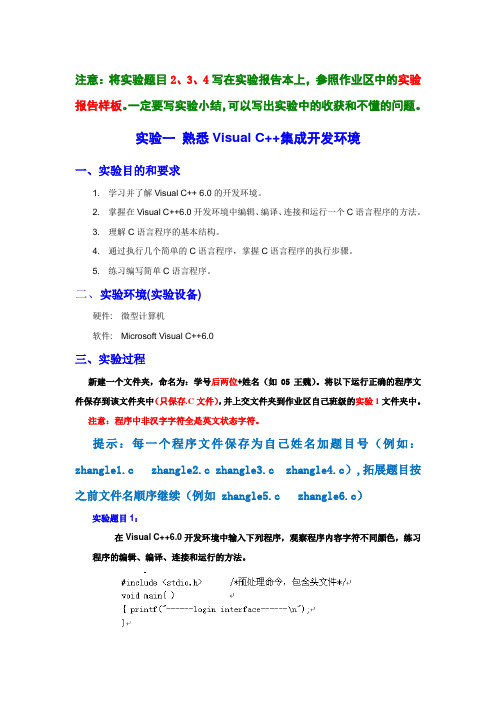
注意:将实验题目2、3、4写在实验报告本上,参照作业区中的实验报告样板。
一定要写实验小结,可以写出实验中的收获和不懂的问题。
实验一熟悉Visual C++集成开发环境一、实验目的和要求1. 学习并了解Visual C++ 6.0的开发环境。
2. 掌握在Visual C++6.0开发环境中编辑、编译、连接和运行一个C语言程序的方法。
3. 理解C语言程序的基本结构。
4. 通过执行几个简单的C语言程序,掌握C语言程序的执行步骤。
5. 练习编写简单C语言程序。
二、实验环境(实验设备)硬件: 微型计算机软件: Microsoft Visual C++6.0三、实验过程新建一个文件夹,命名为:学号后两位+姓名(如05王魏)。
将以下运行正确的程序文件保存到该文件夹中(只保存.C文件),并上交文件夹到作业区自己班级的实验1文件夹中。
注意:程序中非汉字字符全是英文状态字符。
提示:每一个程序文件保存为自己姓名加题目号(例如:zhangle1.c zhangle2.c zhangle3.c zhangle4.c),拓展题目按之前文件名顺序继续(例如 zhangle5.c zhangle6.c)实验题目1:在Visual C++6.0开发环境中输入下列程序,观察程序内容字符不同颜色,练习程序的编辑、编译、连接和运行的方法。
实验题目2:在VC++6.0中复制粘贴如下程序,编辑并运行,观察输入时的程序风格和输出结果。
#include <stdio.h>void main( ){int num1=3,num2=4; /*定义整数变量num1, num2,值分别是3和4*/printf("两个变量值为:\n"); /*输出,提示信息*/printf("%d,%d\n", num1, num2); /*按要求格式输出变量的数据*/printf("其中:\n"); /*输出,提示信息*/printf("num1=%d, num2=%d\n", num1, num2); /*按要求格式输出数据*/}问题1:删除所有的“\n”,再编译并运行程序,观察程序的执行结果,并思考原因。
实验一-熟悉Visual-Studio开发环境

本科实验报告课程名称:C++面向对象程序设计实验项目:实验地点:明向校区专业班级:软件1419 学号:61 学生姓名:刘国鑫指导教师:王丽娟2015年5月10日cout<<"请输入长方形的边长:"<<endl;cin>>m>>n;cout<<"长方形的面积为:"<<Area(m,n)<<" "<<"长方形的周长为:"<<Perim(m,n)<<endl;cout<<"请输入正方形的边长:"<<endl;cin>>m;cout<<"正方形的面积为:"<<Area(m,m)<<" "<<"正方形的周长为:"<<Perim(m,m)<<endl;system("pause");return 0;}double Area(double R){double s;s=pi*R*R;return s;}double Area(double a,double b){double s;s=a*b;return s;}double Perim(double R){double p;p=2*pi*R;return p;}double Perim(double a,double b){double p;p=2*(a+b);return p;}运行结果:cout<<"circle area="<<rl.area()<<endl;system("pause");break;}case'r':{ double len,wid;cout<<"input length and width"<<endl;cin>>len>>wid;Rectangle r(len,wid);cout<<"rectangle area="<<r.area()<<endl;system("pause");break;}case's':{ double len;cout<<"input lengh"<<endl;cin>>len;Square s(len);cout<<"square area="<<s.area()<<endl;system("pause");break;}default:cout<<"input error!"<<endl;system("pause");break;}getchar();return 0;}运行结果:using namespace std;class Complex{private:float Real,Image;public:Complex(float r,float i){ Real=r;Image=i; }Complex(Complex &c){ Real=c.Real;Image=c.Image; }Complex(){ Real=0;Image=0; }void Display(){cout<<Real<<"+"<<Image<<"i"<<'\n';}};void main(){Complex c1(20,40),c2,c3(c1);c1.Display();c2.Display();c3.Display();system("pause");}运行结果:#include <math.h>using namespace std;class Rectangle{ public:Rectangle(float l, float t, float r, float b) :left(l), top(t), right(r), bottom(b) {}float Diagonal(){ return sqrt((top - bottom) * (top - bottom) + (left - right) * (left- right)); }void Show(Rectangle rec){ cout << rec.Diagonal()<<endl; }~Rectangle(){}private:float left;float top;float right;float bottom;};int main(){Rectangle *re = new Rectangle(10, 10, 20, 20);re->Show(*re);delete re;system("pause");}运行结果:。
实验一熟悉Visual studio2010环境及简单程序设计
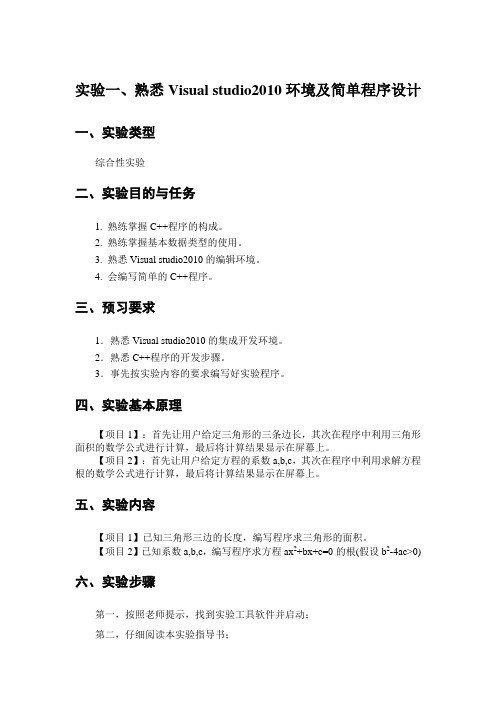
实验一、熟悉Visual studio2010环境及简单程序设计一、实验类型
综合性实验
二、实验目的与任务
1. 熟练掌握C++程序的构成。
2. 熟练掌握基本数据类型的使用。
3. 熟悉Visual studio2010的编辑环境。
4. 会编写简单的C++程序。
三、预习要求
1.熟悉Visual studio2010的集成开发环境。
2.熟悉C++程序的开发步骤。
3.事先按实验内容的要求编写好实验程序。
四、实验基本原理
【项目1】:首先让用户给定三角形的三条边长,其次在程序中利用三角形面积的数学公式进行计算,最后将计算结果显示在屏幕上。
【项目2】:首先让用户给定方程的系数a,b,c,其次在程序中利用求解方程根的数学公式进行计算,最后将计算结果显示在屏幕上。
五、实验内容
【项目1】已知三角形三边的长度,编写程序求三角形的面积。
【项目2】已知系数a,b,c,编写程序求方程ax2+bx+c=0的根(假设b2-4ac>0)六、实验步骤
第一,按照老师提示,找到实验工具软件并启动;
第二,仔细阅读本实验指导书;
第三,在源码编辑器中,把提前准备的实验程序录入;
第四,编译实验程序,根据错误提示修改错误;
第五,运行程序,输入不同的值,观察实验结果,验证程序功能的正确性。
实验一 Visual Studio 2008 C++开发环境应用入门
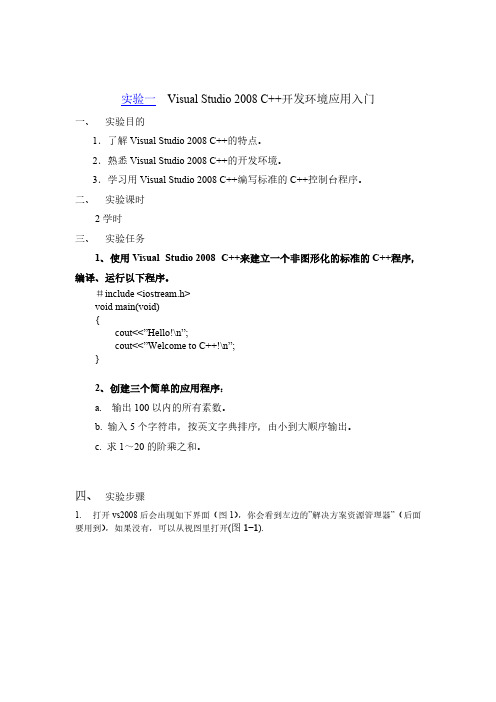
实验一 Visual Studio 2008 C++开发环境应用入门一、实验目的1.了解Visual Studio 2008 C++的特点。
2.熟悉Visual Studio 2008 C++的开发环境。
3.学习用Visual Studio 2008 C++编写标准的C++控制台程序。
二、实验课时2学时三、实验任务1、使用Visual Studio 2008 C++来建立一个非图形化的标准的C++程序,编译、运行以下程序。
#include <iostream.h>void main(void){cout<<”Hello!\n”;cout<<”Welcome to C++!\n”;}2、创建三个简单的应用程序:a. 输出100以内的所有素数。
b. 输入5个字符串,按英文字典排序,由小到大顺序输出。
c. 求1~20的阶乘之和。
四、实验步骤1. 打开vs2008后会出现如下界面(图1),你会看到左边的”解决方案资源管理器”(后面要用到),如果没有,可以从视图里打开(图1-1).图1图1-12.从“文件”中新建“项目”(图2).单击“项目”后会出现图2-1.在“项目类型”中选择“win32",在"模板"中选择"win32控制台应用程序"。
然后,在"名称"中输入程序夹名称,并在“位置”中输入储存位置。
点击“确定”,出现图2-2,点击“下一步”,选择随后窗口里的“空项目”(其他项不做修改),点击“完成”。
图2图2-1图2-23.做完上一步骤后,”解决方案资源管理器”会发生改变(图3),右击其中的“源文件”,选择“添加”“新建项”(图3-1)。
随后会出现图3-2,按图中选择各项,并在“名称”中输入程序名,最后点击“添加”。
图3图3-1图3-24. 如图所示,输入代码(注意:vs2008中没有.h这种东西,要改为“#include<iostream>”并使用标准名字空间“using namespace std;”,另外,有些头文件要稍作修改比如math.h 改为cmath)。
熟悉VisualStudio和HTML开发环境
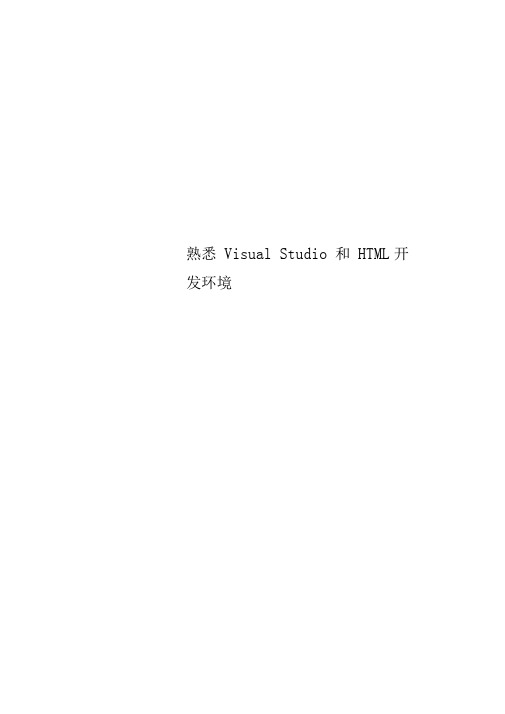
熟悉Visual Studio 和HTML开发环境熟悉Visual Studio 和HTML开发环境【实验目的】1、熟悉Visual Studio 开发环境。
2、掌握项目的创建方法。
4、掌握常用控件的设置与处理。
5、掌握.NET程序的调试运行。
6 掌握基本HTML弋码。
7、在Visual Studio 开发环境中使用HTML代码制作页面。
【实验内容】1、运行Visual ,观察并熟悉集成开发环境。
2、新建一个项目:我们选择 web应用程序,项目起个名称,位置:选择一个目录用于存放项目文件。
点击确定,会给自动生成一个default.aspx 的文件。
3、使用控件,在 default.aspx 网页中添加一个label 一个butt on:4、查看并设置控件的属性以下是default.aspx代码片段:<asp:Label ID="Label1" run at="server"Text=" 原创:.net自学手册"></asp:Label><asp:Button ID="Butto n1" run at="server"on click="Butto n1_Click" Text=" 改变” />5、实现点击按钮要改变label1中的文本:在default.aspx 页面中双击Button1,在出现的default.aspx.cs 中写入以下代码以下是default.aspx.cs代码片段:protected void Butt on 1_Click(object sen der, Eve ntArgse){Label1.Text =" 你一定会成功!";}好了,CTRL+F能行一下,看到效果了吧。
6观察.NET的调试工具,并使用调试工具调试已创建的程序。
- 1、下载文档前请自行甄别文档内容的完整性,平台不提供额外的编辑、内容补充、找答案等附加服务。
- 2、"仅部分预览"的文档,不可在线预览部分如存在完整性等问题,可反馈申请退款(可完整预览的文档不适用该条件!)。
- 3、如文档侵犯您的权益,请联系客服反馈,我们会尽快为您处理(人工客服工作时间:9:00-18:30)。
4.学习完整的C++程序开发过程。
实验要求
1.完善、编写程序,并调试程序。要给出邪恶是数据和实验结果;
2.整理上机步骤,总结经验和体会;
3.完成实验报告和上交程序。
实验内容
1.编写重载函数area()和perime(),分别计算圆、长方形、正方形的面积和周长,并在主函数中测试;
cout<<"input length and width"<<endl;
cin>>len>>wid;
Rectangle r(len,wid);
cout<<"rectangle area="<<r.area()<<endl;
system("pause");
break;}
case's':
{double len;
system("pause");
}
运行结果:
实验中遇到的问题和解决办法
1.经常出现运行成功不了,编辑程序时出现问题,少“;”,通过认真检查程序改正;
2.出现得不到问题正确的答案,通过重新检查程序,重新编辑程序改正;
心得体会
C++程序编辑任务多,苦重,更多需要耐心和认真,一点的错误都使程序无法进行下一步,无法运行,得出自己想要的结果。
break;
}
getchar();
return 0;
}
运行结果:
3.#include"iostream"
using namespace std;
class Complex
{
private:
float Real,Image;
public:
Complex(float r,float i)
{Real=r;Image=i;}
switch(shape)
{
case 'c':
{double r;
cout<<"input radius"<<endl;
cin>>r;
Circle rl(r);
cout<<"circle area="<<rl.area()<<endl;
system("pause");
break;}
case'r':
{double len,wid;
主要仪器设备
台式或笔记本电脑
实验记录(1,3,4写出代码及运行结果,2补全代码并写出运行结果)
1.#include"iostream"
#include<cmath>
using namespace std;
#define pi 3.141592
double Area(double R);
double Area(double a,double b);
cout<<"请输入长方形的边长:"<<endl;
cin>>m>>n;
cout<<"长方形的面积为:"<<Area(m,n)<<" "<<"长方形的周长为:"<<Perim(m,n)<<endl;
cout<<"请输入正方形的边长:"<<endl;
cin>>m;
cout<<"正方形的面积为:"<<Area(m,m)<<" "<<"正方形的周长为:"<<Perim(m,m)<<endl;
float Diagonal()
{return sqrt((top - bottom) * (top - bottom) + (left - right) * (left- right));}
void Show(Rectangle rec)
{cout << rec.Diagonal()<<endl;}
Complex(Complex &c)
{Real=c.Real;Image=c.Image;}
Complex()
{Real=0;Image=0;}
void Display()
{
cout<<Real<<"+"<<Image<<"i"<<'\n';
}
};
void main()
{
Complex c1(20,40),c2,c3(c1);
c1.Display();
c2.Display();
c3.Display();
system("pause");
}
运行结果:
4.#include <iostream>
#include <math.h>
using namespace std;
class Rectangle
{public:
Rectangle(float l, float t, float r, float b) :left(l), top(t), right(r), bottom(b) {}
2.完善程序,并上机运行;
3.定义一个复数类Complex,复数的实部Real与虚部Image定义为私有数据成员。用复数类定义复数对象c1、c2、c3,用默认构造函数将c1初始化为c1=20+40i,将c2初始化为c2=0+0i,用拷贝函数将c3初始化为c3=20+40i。用公有成员函数Display()显示复数c1、c2和c3的内容;
{
double p;p=2*pi*R;return p;
}
double Perim(double a,double b)
{
double p;p=2*(a+b);return p;
}
运行结果:
2.#include<iostream>
using namespace std;
class Rectangle
{public:
Rectangle(double l,double w):len(l),wid(w){}
double area()
{
double area;area=len*wid;return area;
}
private:
double len,wid;
};
class Square
{public:
Square(double l):len(l){}
system("pause");
return 0;}
double Area(double R)
{
double s;s=pi*R*R;return s;
}
double Area(double a,double b)
{
double s;s=a*b;return s;
}
double Perim(double R)
double area()
{
double area;area=len*len;return area;
}
private:
double len;
};
class Circle
{public:
Circle(double r):radius(r){}
double area()
{
double area;area=3.14*radius*radius;return area;
double Perim(double R);
double Perim(double a,double b);
int main()
{double r;
double m;
double n;
cout<<"请输入圆的半径:"<<endl;
cin>>r;
cout<<"圆的面积为:"<<Area(r)<<" "<<"圆的周长为:"<<Perim(r)<<endl;
本科实验报告
课程名称:C++面向对象程序设计
实验项目:
实验地点:明向校区
专业班级:软件1419学号:2014006061
学生姓名:刘国鑫
指导教师:王丽娟
2015年5月10日
实验名称
实验一熟悉Visual Studio开发环境
实验目的
1.了解和使用Visual Studio集成开发环境;
2.熟悉Visual Studio环境的基本命令和功能键;
}
private:
double radius;
};
int main()
{cout<<"Input shape:"<<endl;
cout<<"if circle input c,if rectangle input r,if square input s"<<endl;
char shape;
